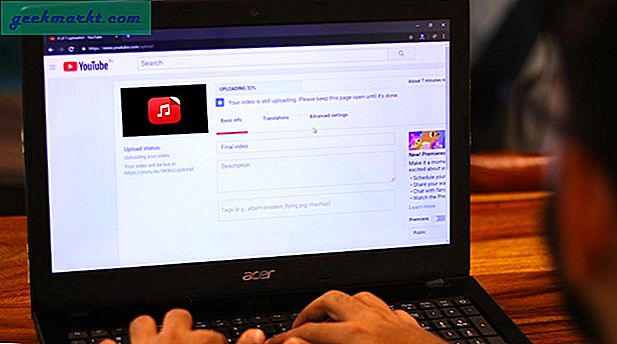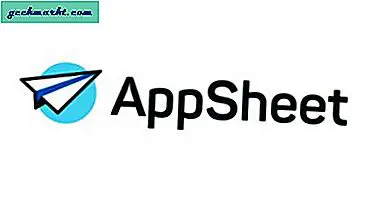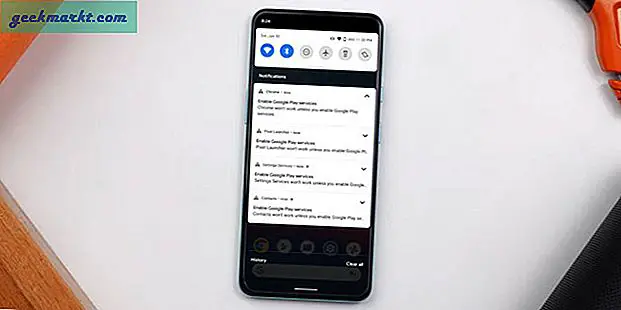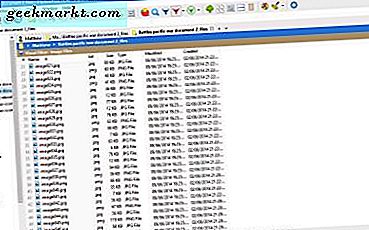Nếu bạn đã đọc trang web một thời gian, bạn biết Snapchat đã trở thành một trong những mạng xã hội ưa thích của chúng tôi trong hai hoặc ba năm qua. Việc tập trung vào ảnh dùng một lần và chia sẻ thế giới xung quanh bạn là một ý tưởng vô cùng độc đáo khi Snapchat khởi chạy vào đầu thập kỷ này và nhiều năm mở rộng và các tính năng mới được thêm vào đã làm cho trải nghiệm của chúng tôi tốt hơn nhiều. Đó là một ứng dụng tuyệt vời để chia sẻ những khoảnh khắc của cuộc sống của bạn ngay lập tức với gia đình và bạn bè. Mặc dù có rất nhiều tùy chọn được thêm vào trong ba năm qua, không có gì mang tính cách mạng hơn so với Câu chuyện, một trong những tính năng nổi bật trong Snapchat. Câu chuyện cho phép bạn kể câu chuyện về ngày của mình, thêm ảnh và 10 video thứ hai được công khai cho những người theo dõi Snapchat của bạn trong 24 giờ trước khi biến mất vĩnh viễn. Tính năng này rất tuyệt, Facebook đã cố gắng sao chép ý tưởng vào mọi mạng và ứng dụng mà họ sở hữu — thành công khác nhau tùy thuộc vào ứng dụng.
Nhưng kể từ khi khán giả đã có trên Snapchat, hầu hết mọi người đã bị mắc kẹt với các ứng dụng Snapchat truyền thống thay vì chuyển sang Instagram của Facebook Messenger. Thật không may, có một lỗ hổng khá lớn trong chiến lược của Snapchat: có ứng dụng không phải là tất cả những gì dễ học hoặc sử dụng. Nó có thể được làm chậm để làm quen với, với một đường cong học tập dốc mà có thể befuddle người dùng mới hơn vào nền tảng này. Ngay cả một cái gì đó đơn giản như xem câu chuyện của riêng bạn có thể là một mớ hỗn độn khó hiểu nếu bạn không quen với cách nền tảng hoạt động. Rất may, chúng tôi ở đây tại TechJunkie là khá nhiều Snapchat extraordinaires, với kiến thức về mọi mẹo và thủ thuật trong cuốn sách Snapchat. Nếu bạn tò mò làm thế nào để xem câu chuyện của riêng bạn trên Snapchat, bạn đã đến đúng nơi. Chúng ta hãy xem trong hướng dẫn cách làm này.
Xem câu chuyện của bạn
Cho dù bạn có một đêm hoang dã trên thị trấn đêm qua hoặc bạn muốn xem những bức ảnh bạn đăng lên dịch vụ trước đó trong ngày, muốn xem câu chuyện của chính bạn là một chiến lược lý tưởng rõ ràng để kiểm tra những gì đang diễn ra trong suốt cả ngày của bạn. Mặc dù vậy, có thể không rõ là câu chuyện của bạn được đăng lên ở đâu, vì vậy nếu bạn muốn xem đêm của bạn có vẻ điên rồ như thế nào vào đêm qua sau khi mọi thứ trở nên mơ hồ, bạn sẽ phải mở và xem câu chuyện của riêng mình của câu đố.

Bắt đầu bằng cách mở Snapchat trên thiết bị Android hoặc iOS từ ngăn kéo ứng dụng hoặc màn hình chính của bạn. Ứng dụng sẽ tải vào màn hình kính ngắm máy ảnh của bạn. Thông thường, đây là nơi bạn sẽ quay đầu, sử dụng ống kính AR hoặc áp dụng bộ lọc cho ảnh tự sướng của mình. Thay vào đó, hãy nhấn vào biểu tượng ba vòng tròn ở góc dưới bên phải màn hình của bạn. Đây là liên kết để xem các câu chuyện, cả từ những người dùng đã theo dõi của bạn và từ các đối tác của Snapchat. Nếu có câu chuyện mới, chưa được xem, liên kết này có thể có màu tía. Nếu không, nó sẽ hiển thị màu trắng mà không có nền. Trang tin bài khá bận rộn, với biểu ngữ màu tía chạy dọc trên đầu trang và các cập nhật gần đây của bạn được liệt kê ở phía dưới cùng. Bên dưới các cập nhật gần đây của bạn, bạn sẽ tìm thấy những câu chuyện nổi bật của Snapchat, tiếp theo là đăng ký của bạn (nếu bạn đã đăng ký bất kỳ cửa hàng nào trên Snapchat) và dưới đây là danh sách đầy đủ các câu chuyện của bạn bè theo thứ tự bảng chữ cái.
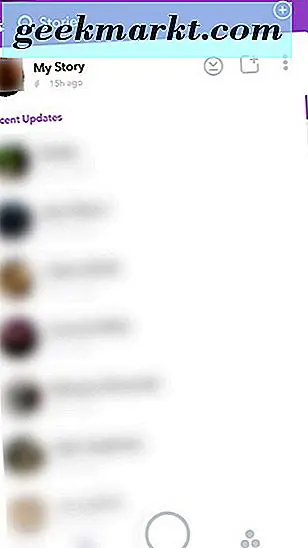
Thay vào đó, chúng tôi đang tìm kiếm đầu trang này, nơi bạn sẽ tìm thấy câu chuyện của riêng mình nếu bạn đã đăng một câu chuyện trong hai mươi bốn giờ qua. Tab đọc "Câu chuyện của tôi" cùng với một bộ đếm nhỏ ở cuối câu chuyện của bạn. Bộ đếm đó sẽ cho biết đã bao lâu kể từ khi bạn đăng câu chuyện của mình (trong ảnh chụp màn hình của chúng tôi, nó hiển thị 15 giờ trước), cùng với biểu tượng hình tròn nhỏ màu xám hoạt động như đồng hồ cát trong thời gian còn lại trong câu chuyện của bạn.
Để xem câu chuyện của bạn, hãy nhấn vào phần màu trắng của thanh. Điều này sẽ phát lại toàn bộ câu chuyện của bạn cho bạn, cho dù bạn đã xem nó bao nhiêu lần hay bao lâu. Khi câu chuyện của bạn kết thúc, bạn sẽ được đưa trở lại màn hình câu chuyện. Các phiên bản mới hơn của Snapchat đã thêm tùy chọn vòng lặp vô hạn để chụp nhanh mà bỏ đi giới hạn mười giây, thay vào đó cho phép hình ảnh hoặc video biến mất khi bạn đã nhấp qua toàn bộ câu chuyện.
Xem ai đã xem câu chuyện của bạn
Xem câu chuyện của bạn là dễ dàng, nhưng không giống như hầu hết các mạng xã hội, Snapchat cho phép bạn xem những người theo dõi của bạn có và không nhìn thấy câu chuyện của bạn. Đó là một ý tưởng thực sự thú vị khi làm cho loại mạng này trở nên dễ hiểu hơn một chút, đồng thời cũng biết chính xác những hành động mà mọi người thực hiện khi xem câu chuyện của bạn. Mặc dù bạn sẽ không nhận được bất kỳ thông báo nào cho người nào đó đang xem câu chuyện của bạn hai lần như bạn sẽ khi ai đó phát lại trực tiếp, bạn sẽ nhận được thông báo khi ai đó chia sẻ câu chuyện của bạn. Chúng ta hãy xem làm thế nào tất cả điều này được thực hiện.
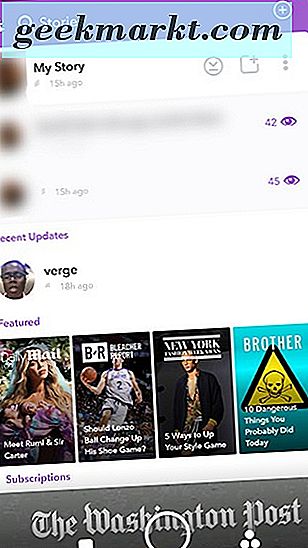
Từ màn hình câu chuyện bên trong Snapchat, hãy tìm câu chuyện của bạn ở đầu trang. Bạn sẽ nhận thấy một số biểu tượng nhỏ ở bên phải câu chuyện của mình, được đánh dấu bằng màu xám. Nhấn vào biểu tượng đường kẻ dọc ba chấm ở phía bên phải màn hình của bạn. Điều này sẽ làm giảm hiển thị câu chuyện của bạn, hiển thị cho bạn từng ảnh hoặc video riêng lẻ mà bạn đã thêm vào câu chuyện của mình trong 24 giờ qua, cùng với mọi phụ đề bạn đã thêm vào câu chuyện đó để xác định ảnh nào. Ở bên phải của màn hình này, bạn sẽ thấy các biểu tượng màu tía trong hình dạng của mắt, cộng với một số ở bên trái. Các biểu tượng và số này đại diện cho những người đã xem câu chuyện của bạn (trong ảnh chụp màn hình ví dụ của chúng tôi, bốn mươi lăm người đã xem ảnh chụp đầu tiên, trong khi bốn mươi hai người đã xem câu chuyện thứ hai).
Tuy nhiên, cũng không đủ để biết số liệu - bạn cần phải biết tên của những người cụ thể hoặc chưa xem câu chuyện của bạn. Snapchat cũng cho phép bạn làm điều đó. Chỉ cần chạm vào con mắt từ màn hình bên trong Câu chuyện, sẽ mở ảnh hoặc video của bạn phát trong nền (nếu đó là video, âm thanh sẽ bị tắt tiếng), cùng với danh sách tên đã xem câu chuyện của bạn. Danh sách này theo thứ tự thời gian ngược, với đầu danh sách của bạn cho bạn biết ai mới xem gần đây nhất câu chuyện của bạn và cuối danh sách hiển thị cho bạn người gần đây nhất đã xem câu chuyện của bạn. Nếu bất kỳ người bạn nào của bạn đã chia sẻ câu chuyện của bạn, bạn sẽ thấy một biểu tượng ảnh chụp màn hình nhỏ (hai mũi tên được gạch chéo với nhau) bên cạnh tên của họ.
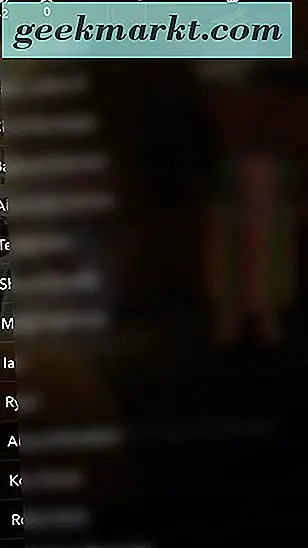
Cuối cùng, bạn cũng có thể xem thông tin này từ bên trong câu chuyện của bạn trong khi xem nó. Chạm vào câu chuyện của bạn để xem hình ảnh. Ở cuối màn hình, bạn sẽ thấy một mũi tên nhỏ hướng lên trên màn hình của bạn. Vuốt lên trên mũi tên này để tải toàn bộ tên hiển thị. Bạn cũng có thể vuốt xuống để loại bỏ hiển thị này.
Lưu câu chuyện của bạn
Được rồi, bạn đã đăng ảnh chụp lên câu chuyện của mình nhưng bạn quên lưu ảnh vào thiết bị của mình. Bạn chỉ có thể chụp màn hình câu chuyện của riêng mình, nhưng điều này có nghĩa là tên của bạn, thời gian được đăng và mũi tên nhỏ ở cuối màn hình của bạn sẽ hiển thị. Điều tệ hơn là việc lưu video có ảnh chụp màn hình là không thể. Tuy nhiên, không cần phải lo lắng - dù bạn quên lưu câu chuyện của mình hay bạn quyết định lưu nó sau khi thực tế, nó thực sự rất dễ dàng để lưu câu chuyện của bạn vào tính năng "Memories" của Snapchat bất cứ lúc nào. Đây là cách để làm điều đó.
Tải vào tab Câu chuyện mà chúng tôi đã sử dụng xuyên suốt hướng dẫn này và tìm câu chuyện của bạn ở đầu trang. Bạn sẽ lưu ý ba biểu tượng màu xám mà chúng tôi đã đề cập trước đó ở phía bên phải của tab câu chuyện của bạn. Chúng tôi đã đề cập đến biểu tượng ba chấm như một cách để xem từng câu chuyện của bạn cùng một lúc, nhưng thay vào đó, hãy chú ý đến biểu tượng ở bên trái, hiển thị mũi tên hướng xuống và một dòng, tất cả được bao quanh bởi một vòng tròn . Nhấn vào biểu tượng này sẽ tải một tin nhắn hỏi về cách lưu câu chuyện của bạn, cùng với một tin nhắn đọc, "Điều này sẽ lưu toàn bộ câu chuyện của bạn vào Memories của bạn." Chọn có để xác nhận, và mỗi snap vào câu chuyện của bạn sẽ được lưu vào kỷ niệm của bạn .
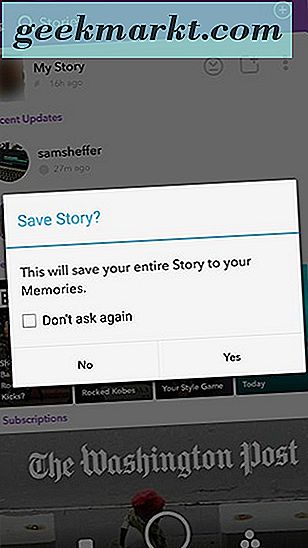
Nếu bạn muốn lưu các câu chuyện của mình một cách riêng lẻ, thay vì trong một nhóm gộp, hãy nhấn vào nút menu ở phía xa bên phải câu chuyện của bạn để mở màn hình riêng lẻ cho mỗi câu chuyện. Nhấn vào câu chuyện bạn muốn lưu và khi câu chuyện đang mở, hãy nhấn vào biểu tượng mũi tên xuống / dòng ở góc dưới cùng bên phải màn hình của bạn. Bạn sẽ nhận được thông báo rằng snap của bạn đang được lưu vào Memories ở đầu trang và biểu tượng sẽ chuyển thành vòng tròn dưới dạng tải xuống và lưu. Khi snap được lưu, biểu tượng sẽ quay trở lại mũi tên xuống / dòng.
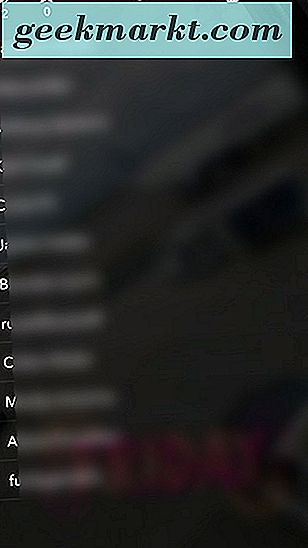
Để lưu câu chuyện của bạn vào thư viện ảnh thay vì tính năng Ghi nhớ tích hợp của Snapchat, hãy quay lại giao diện camera bằng cách nhấn vào vòng tròn ở cuối màn hình. Tại đây, bạn sẽ thấy hai vòng kết nối riêng biệt. Biểu tượng vòng tròn lớn hơn là nút chụp tiêu chuẩn của bạn, với biểu tượng nhỏ hơn bên dưới, nó hiển thị các ảnh chụp được lưu gần đây nhất của bạn. Biểu tượng này dẫn đến phần ký ức của bạn, nơi mọi ảnh chụp đã lưu không được chia sẻ sẽ được liệt kê. Tất cả các snaps có các tùy chọn để được lưu, và nó dễ dàng như cách nhấn và giữ ngón tay của bạn trên snap. Thao tác này sẽ tải một vài tùy chọn riêng biệt để sử dụng, bao gồm "Chỉnh sửa Snap", cho phép bạn chỉnh sửa lại ảnh đã lưu. Bạn có thể lưu trực tiếp vào thư viện ảnh của mình, thao tác này sẽ di chuyển nhanh hơn từ Memories (điện toán đám mây tiết kiệm cho Snapchat) sang điện thoại thực của bạn, nơi bạn có thể gửi và lưu hình ảnh hoặc video theo bất kỳ cách nào khác. Bạn có thể xóa snap từ Memories của bạn nếu bạn vô tình lưu nó, và bạn có thể di chuyển snap để My Eyes Only, một locker kỹ thuật số cho bạn, ahem, snaps lưu nhạy cảm hơn.
Thêm vào câu chuyện của bạn
Hầu hết người dùng sẽ đánh lừa câu chuyện của họ trực tiếp từ giao diện máy ảnh của họ khi họ chụp nhanh, nhưng hiện tại bạn quên thêm một câu chuyện của mình khi bạn gửi cho người khác. Nếu bạn muốn bỏ qua điều này, có một cách để thêm một snap trực tiếp vào câu chuyện của bạn khi bạn đã nắm bắt nó. Để bắt đầu, hãy chuyển đến tab Câu chuyện bên trong Snapchat và nhấn vào biểu tượng màu xám ở giữa mà chúng tôi chưa thảo luận. Điều này sẽ chuyển hướng bạn đến giao diện máy ảnh Snapchat của bạn, nhưng thay vì các biểu tượng truyền thống ở dưới cùng của màn hình, bạn sẽ chỉ nhìn thấy một mũi tên quay lại ở dưới cùng bên phải.
Nắm bắt nội dung, ảnh hoặc video bạn đang tìm kiếm để thêm vào câu chuyện của mình và bạn sẽ được chuyển trực tiếp đến màn hình chỉnh sửa truyền thống bên trong Snapchat. Sự khác biệt ở đây là lớn, mặc dù ở cuối màn hình, bạn sẽ nhận thấy rằng "Câu chuyện của tôi" đã được chọn làm người nhận ảnh chụp của bạn, nghĩa là ngay khi bạn nhấn Gửi, Ảnh chụp của bạn sẽ được thêm vào câu chuyện của bạn . Điều này có nghĩa là bạn sẽ không thể thêm bạn bè vào ảnh chụp của mình bằng cách nhấn mũi tên gửi, vì vậy nếu bạn muốn thêm người để nhận snap, hãy nhấn vào màn hình nơi bạn đọc “Nhấn để thêm bạn bè!” snap của bạn, sẽ được thêm vào câu chuyện của bạn và gửi đến bất kỳ người bạn nào bạn đã chọn.
Tạo Câu chuyện tùy chỉnh
Câu chuyện cuối cùng có giá trị bao gồm là một trong những bổ sung mới nhất. Mùa xuân vừa qua, Snapchat đã thêm các câu chuyện tùy chỉnh vào ứng dụng của bạn, cho phép bạn tạo các câu chuyện cụ thể cho các sự kiện mà bạn muốn chia sẻ với một nhóm hoặc lựa chọn người cụ thể. Về cơ bản, bạn có thể sử dụng điều này để đảm bảo chỉ một nhóm người nhất định xem câu chuyện của bạn. Ví dụ: nếu bạn đang ở một sự kiện mà bạn chỉ muốn chia sẻ với bạn bè hoặc đồng nghiệp cụ thể, bạn có thể chọn một số địa chỉ liên hệ nhất định từ nhóm bạn của mình và giới hạn phần còn lại của kết nối khi xem câu chuyện đó. Ngoài ra, bạn có thể sử dụng khu vực địa lý để chia sẻ câu chuyện của mình với bất kỳ ai, cho dù bạn là bạn bè với họ hay không, miễn là họ ở trong khu vực có rào chắn của bạn. Về cơ bản, điều này có nghĩa là câu chuyện của bạn trở thành điểm thu hút công khai cho bất kỳ ai trong sự kiện của bạn để xem xét. Ví dụ, nếu bạn đang ở bữa tiệc sinh nhật hoặc bữa tiệc tốt nghiệp của một ai đó, bạn có thể ăn mừng với mọi người ở đó, cho dù bạn đã kết nối với những người xung quanh bạn hay chưa. Điều này cũng cho phép bạn bè của bạn bè đóng góp, để những người hàng xóm lân cận không đăng những câu chuyện ngẫu nhiên trừ khi họ biết ai đó trong sự kiện của bạn.
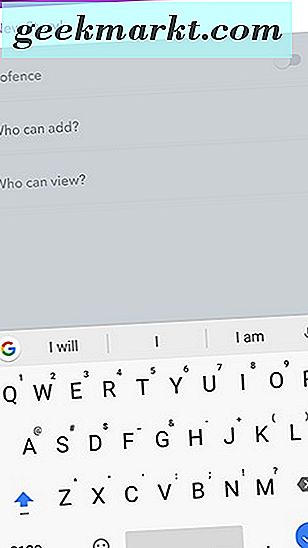
Để bắt đầu những câu chuyện tùy chỉnh này, hãy chuyển đến tab Câu chuyện bên trong Snapchat và nhìn vào biểu ngữ màu tím trên cùng. Ở trên cùng bên phải của màn hình, bạn sẽ thấy biểu tượng dấu cộng. Nhấn vào biểu tượng này sẽ mời bạn đặt tên cho câu chuyện của bạn (“Bữa tiệc sinh nhật của Jenna!”, “Bài thi tốt nghiệp của Greg”, v.v.). Khi bạn đã đặt tên cho sự kiện của mình, bạn sẽ có tùy chọn để đặt thông số cho bảo mật và quyền riêng tư của sự kiện. Điều này bao gồm tùy chọn geofence (tắt theo mặc định), khi được bật, sẽ hiển thị cho bạn bản đồ vị trí của bạn, cùng với ước tính địa chỉ hiện tại của bạn (bạn có thể chỉnh sửa tên địa lý của mình, địa chỉ này mặc định là địa chỉ của bạn, để giấu địa chỉ của bạn với người khác). Không thể điều chỉnh hoặc di chuyển các khu vực địa lý - nó được căn giữa vị trí hiện tại của bạn.
Khi bạn đã quyết định xem bạn có muốn một geofence hay không, bạn có thể quyết định đặt ai có thể thêm và xem câu chuyện. Nếu bạn sẵn sàng cho mọi người trong sự kiện của mình thêm và xem, hãy đặt cả hai thành “Bạn bè của bạn bè” là cách tốt nhất để thực hiện điều đó. Điều này có nghĩa là các liên hệ của bạn, cộng với tất cả các liên hệ trong danh bạ của bạn có thể đóng góp và xem câu chuyện của bạn cùng một lúc. Nếu bạn muốn giữ mọi thứ riêng tư hơn một chút, bạn có thể giới hạn mọi thứ chỉ với vòng kết nối bạn bè của bạn trên cả việc thêm và xem câu chuyện. Bạn cũng có thể tiếp tục xem với bạn bè của bạn bè trong khi thiết lập các đóng góp cho bạn bè của bạn nếu bạn muốn có một phương tiện vừa ý giữa hai cài đặt.
Câu chuyện sẽ xuất hiện dưới dạng câu chuyện nổi bật trong câu chuyện của riêng bạn nhưng trên các bài đăng của bạn bè của bạn. Để xem câu chuyện tùy chỉnh của bạn, hãy nhấn vào menu giống như cách bạn làm với bài đăng của người khác.
***
Snapchat là một ứng dụng tuyệt vời, có khả năng nhiều chế độ chia sẻ khác nhau và đóng góp cho không gian công cộng cùng một lúc. Thật không may, ứng dụng này cũng hơi khó tìm hiểu cách sử dụng nếu bạn mới sử dụng dịch vụ và tính năng Câu chuyện, mặc dù một trong những ý tưởng sáng tạo nhất trong tất cả các mạng xã hội cũng là một khái niệm khó học hỏi. Câu chuyện là, hiệu quả, khu vực công cộng nhất của Snapchat, vì vậy nếu bạn mới sử dụng dịch vụ, có thể khó hiểu rằng một ứng dụng được đặt xung quanh ảnh dùng một lần cũng có khu vực công khai để đăng hình ảnh. Nhưng một phần của những gì làm cho Snapchat trở nên phổ biến và hiệu quả đến vậy trong chiến lược của nó là khả năng làm mọi thứ, ngay cả các bài đăng công khai trên dịch vụ của nó, cảm thấy dùng một lần theo cách này hay cách khác. Bạn có thể đưa lên hình ảnh hoặc video về đêm của bạn tại một quán bar, bởi vì bạn biết trong hai mươi bốn giờ, không ai sẽ lại gặp lại họ nữa. Và trong thời đại của "internet là mãi mãi", có một số loại hình ảnh mạng dùng một lần là một điều thực sự tuyệt vời để sử dụng.
Tất nhiên, tất cả các chức năng đó đều có chi phí đơn giản, đó là lý do tại sao thậm chí xem các câu chuyện của riêng bạn hoặc lưu chúng sau khi chúng đã được đăng có thể hơi khó hiểu. Hy vọng rằng hướng dẫn này giúp làm sáng tỏ bất kỳ sự không chắc chắn dựa trên Story, và nếu bạn vẫn đang tìm kiếm một số mẹo Snapchat nâng cao hơn, hãy xem các hướng dẫn Snapchat khác của chúng tôi tại đây.